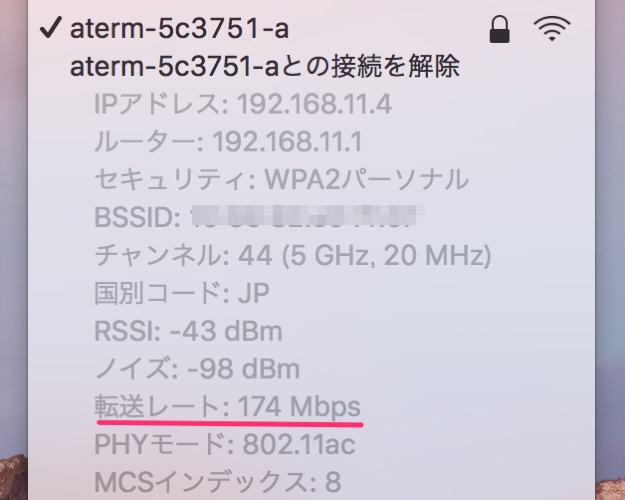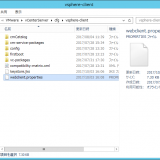この記事には広告を含む場合があります。
記事内で紹介する商品を購入することで、当サイトに売り上げの一部が還元されることがあります。
 ithinkit
ithinkit
ども。あいしんくいっと(@ithinkitnet)です。
普段は無線LAN使ってるのですが、有線LANも必要になるケースがあるかも知れないなってなーってことで、 USB-C接続の有線LANアダプタを購入したのですが、これまた満足いく速度が出てないような気がする。。。
 ithinkit
ithinkit
ってことで、Macの通信速度(リンクアップスピード)ってどう確認すればいいんだろう?って調べてみた結果です。
クリック可能な目次
Macで無線LAN速度を確認する方法
Macで無線LANの通信速度を確認する方法はものすごく簡単。
「option」ボタン押しながら、右上の扇マーク(無線LANマーク)を左クリックするだけ。

無線LANの接続状態を詳細に確認することが出来ます。
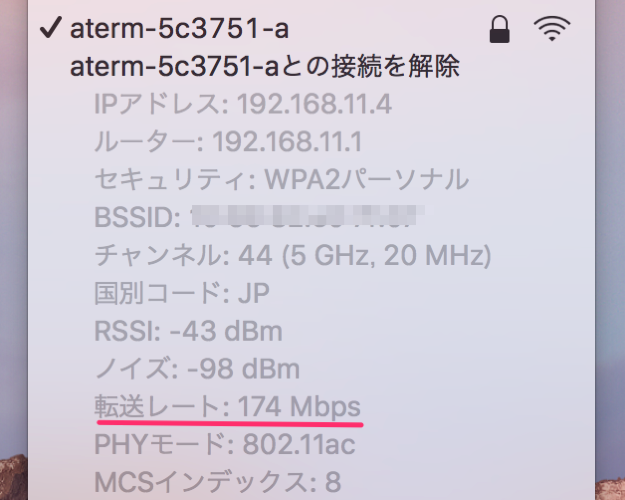
無線APを新しいものに変えるとリンクスピード爆上げ!(あくまで最大速度であって実際にそこまでスピードは出ません・・・)
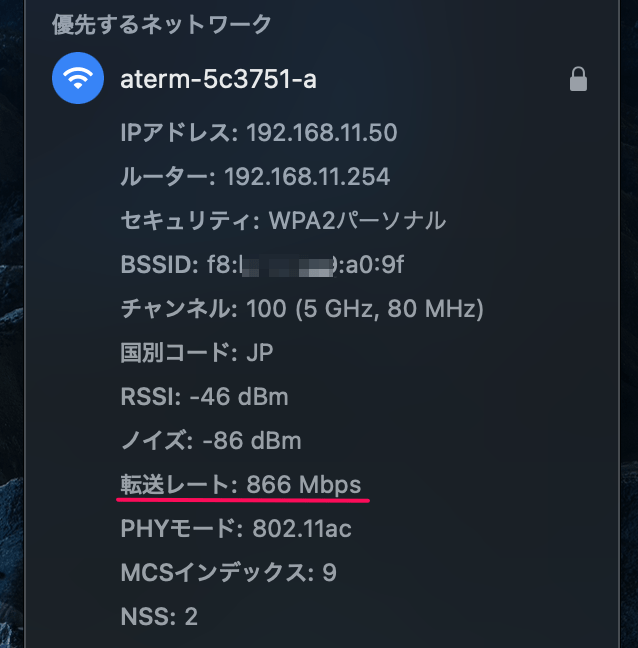
有線LAN速度の確認
続いて有線LANでリンクアップ速度確認。
[環境設定] – [ネットワーク]から、接続している有線LANアダプタを選択し、「詳細」をクリック。
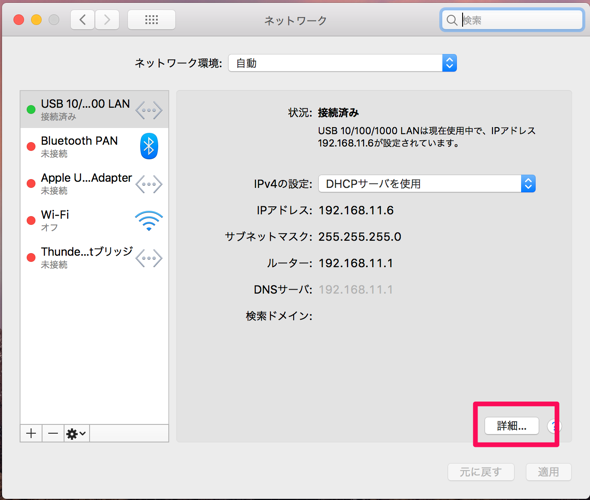
ハードウェアタブを選択すると、有線LANの速度が確認出来ます。
「1000baseTの全二重」でリンクアップしていることが確認出来ます。
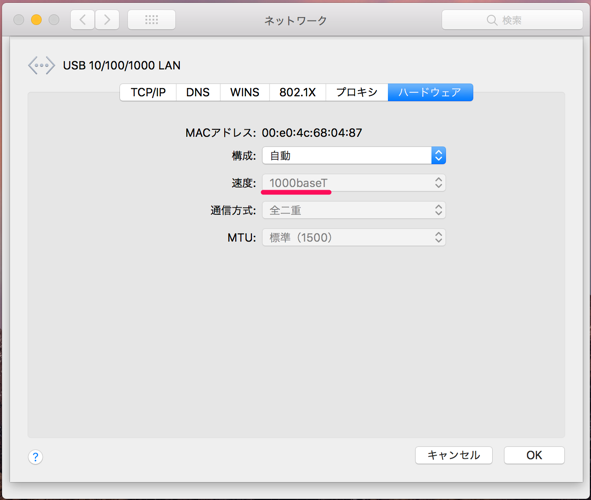
ふむふむ。接続自体は1G(1000baseT)でリンクアップされている。
上記で確認出来るのは有線LAN接続のみ。無線LAN(WiFi)の通信速度は確認出来ない。
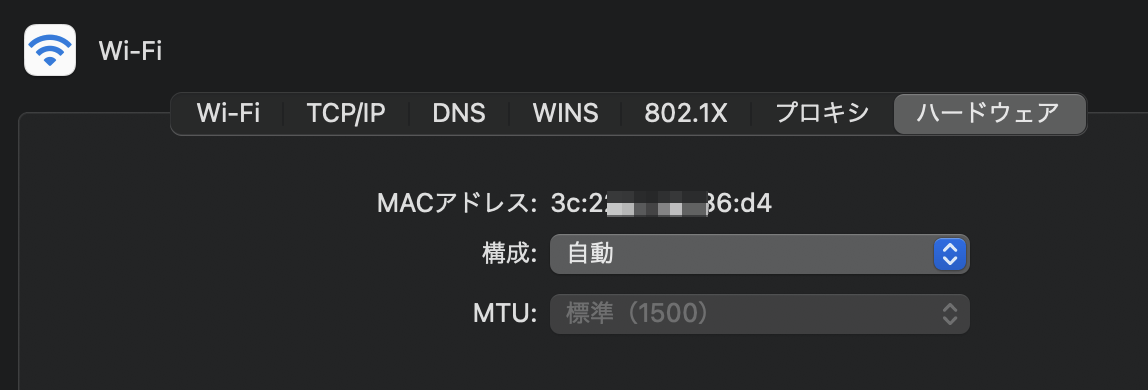
 ithinkit
ithinkit
どうやら別問題っぽいので改めて調べることにします。
 ithinkit
ithinkit
以上、あいしんくいっとでした٩( ᐛ )